Bluetooth Barcode Scanner
Aplicativos que os trabalhadores usam com prazer.
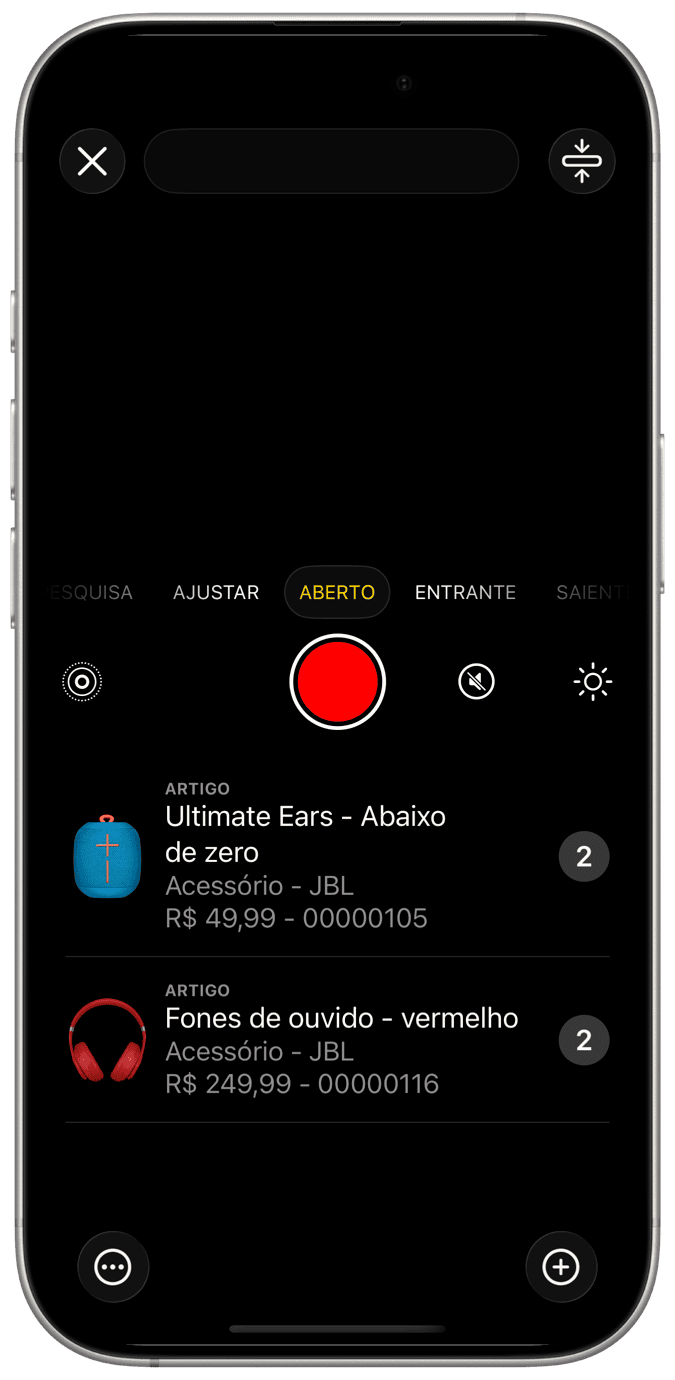
Conexão sem fio
Bluetooth acessórios de digitalização de código de barras pode emparelhar com dispositivos iOS e MacOS facilmente, aprender a configurar o acessório e, em seguida, usar o Bluetooth do dispositivo a emparelhá-los. Uma vez ligado, os valores digitalizados irá inserir no campo de entrada quando se utiliza o modo de emulação de teclado.
Experiência de usuário
A fim de melhorar a experiência do usuário, nós cuidadosamente projetado o ponto de vista do scanner para aceitar códigos de entrada do scanner Bluetooth para realizar pesquisas ou atualizações de ações sem esforço. Basta tocar no scanner dentro do aplicativo e começar a digitalizar os seus produtos com o dispositivo Bluetooth externo para ver a ação acontecer.
